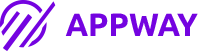当电脑桌面上的字体显示过小时,这可能会给您造成困扰,但您可以通过以下几种方法来调整桌面字体大小,以便更好地适应您的需求和喜好:
1. 更改显示设置:在 Windows 操作系统中,您可以通过更改显示设置来调整桌面字体大小。请按照以下步骤进行操作:
右键单击桌面空白处,选择“显示设置”选项。
在“显示设置”窗口中,您会看到“缩放和布局”下的“更改文本、应用和其他项目的大小”选项,通过下拉菜单选择合适的字体大小。
您还可以在同一窗口中调整显示分辨率,以适应不同屏幕尺寸和分辨率的需求。
2. 调整文本大小:在各种应用程序和浏览器中,通常也可以个性化调整文本和字体大小。例如,在浏览器中按住“Ctrl”键并滚动鼠标滚轮可以放大或缩小网页上的文字。
3. 调整系统字体设置:Windows 系统允许您更改默认的系统字体。您可以按照以下步骤进行操作:
在 Windows 桌面上,右键单击“此电脑”,选择“属性”。
进入“控制面板\外观和个性化\字体”路径,您可以在这里管理系统字体,并根据需要进行调整。
4. 调整 ClearType 文本:ClearType 是 Windows 系统的一种技术,用于提高屏幕上文本的清晰度。您可以通过调整 ClearType 设置来改善桌面字体显示效果:
在 Windows 10 中,可以在“开始菜单”中搜索“ClearType”,打开“调整 ClearType 文本”工具,按照提示进行设置。
5. 调整浏览器字体大小:如果您主要关注的是网页上的字体大小,可以在浏览器设置中调整字体大小。在大多数浏览器中,您可以在“设置”或“首选项”中找到字体设置选项。
6. 使用放大功能:如果您只需要偶尔放大一段文字或某个应用的内容,您可以使用系统的放大功能。在 Windows 中,按下“Windows 键”和“+”键可以放大屏幕内容,按下“Windows 键”和“-”键可以缩小屏幕内容。
通过以上方法,您可以根据自己的需求和喜好来调整电脑桌面上字体的大小,使其更加符合您的使用习惯。希望这些解释能够帮助您解决电脑桌面字体过小的问题。
返回搜狐,查看更多